Бывают мониторы: Каких типов бывают мониторы: 7 основных видов
Содержание
Виды мониторов для компьютера и их характеристики: типы, матрицы, подключение
Мониторы • Статьи
01.04.2021
Автор: SyperShmel
Существует 6 видов компьютерных мониторов, которые отличаются типом установленных в них экранов. Последние определяют способ вывода изображения на дисплей, влияют на энергопотребление и безопасность для глаз. Расскажем обо всех видах мониторов, выделим их достоинства и недостатки.
Содержание
- 1 ЭЛТ-мониторы
- 2 ЖК-мониторы (LCD)
- 3 Плазменные-мониторы (PDP)
- 4 LED-мониторы
- 5 OLED-мониторы
- 6 QLED-мониторы
- 7 Заключение
ЭЛТ-мониторы
В этих мониторах используют электронно-лучевые трубки (кинескопы). Технология была запатентована в 1897 году, а в 1906 она помогла впервые вывести изображение на экран. Как это работает:
- Заднюю стенку экрана покрывают люминофором — веществом, начинающим светиться после попадания на него электронов.

- Электроны формируют 3 пушки, установленные в вакуумной колбе, расположенной в основании дисплея.
- Каждая пушка выстреливает определенным цветом: красным, зеленым, синим (RGB). Они проходят через теневую маску, которая не дает одному цвету засветить другой. Направление “выстрелов” корректируют магниты, установленные вокруг пушек.
- Поскольку условный луч один, изображение формируется построчно сверху вниз и слева направо.
ЭЛТ-мониторы с высокой частотой развертки (Гц), ценятся среди геймеров и киноманов за счет минимальной задержки.
Достоинства технологии:
- Скорость отклика.
- Отсутствие битых пикселей.
- Высокое качество картинки под любым углом.
Недостатки:
- Габариты.
- Мерцание, вредное для глаз.
- Повышенное энергопотребление.
Сегодня такие мониторы не производятся, поэтому купить их проблематично.
ЖК-мониторы (LCD)
В основе этой технологии лежат жидкие кристаллы, открытые в 1888 году. Первые попытки с их помощью вывести изображение были приняты в 1960-ых, но получалось добиться только монохромной картины. В 1987 компания Sharp выпустила первый цветной экран с использованием LCD. Об особенностях работы:
Первые попытки с их помощью вывести изображение были приняты в 1960-ых, но получалось добиться только монохромной картины. В 1987 компания Sharp выпустила первый цветной экран с использованием LCD. Об особенностях работы:
- Жидкокристаллические экраны состоят из нескольких слоев, основными из них являются 2 стекла (поляризаторы), между которыми нанесен слой жидких кристаллов.
- В экране размещают люминесцентную лампу, свет от который с помощью световода равномерно распределяется по всей диагонали монитора и направляет лучи в сторону пользователя.
- Свет проходит через первый становясь поляризованным.
- Далее, свет проходит через слой жидких кристаллов, которые направляют его на второй поляризатор. Оттуда он попадает на цветной фильтр красного, зеленого или синего цвета, создавая соответствующее изображение для 1 пикселя.
Положение жидких кристаллов определяют транзисторы, ток на которые подает специальная микросхема — все это для каждого из миллионов пикселей на мониторе.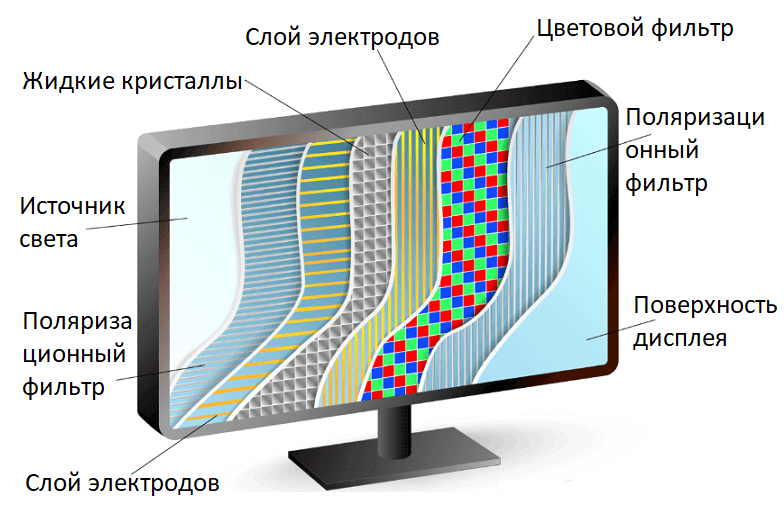 Является основным видом мониторов, но с разными типами матриц.
Является основным видом мониторов, но с разными типами матриц.
Достоинства:
- Насыщенные цвета.
- Высокая энергоэффективность.
- Не подвержены выгоранию пикселей.
Недостатки:
- Ограниченный угол обзора, максимальная яркость.
- Из-за подсветки отображение черного цвета ненасыщенное.
- Качество изображения зависит от установленного контроллера кристаллов.
Плазменные-мониторы (PDP)
Внешне, плазменные мониторы не отличаются от жидкокристаллических, но используют совершенно другую технологию воспроизведения картинки:
- Основной модуль экрана состоит из двух стекол, наполненных пикселями.
- Пиксели делятся на 3 субпикселя: красный, зеленый, синий. Все они заполнены газом, которые при подаче на него электрического тока запускают движение свободных электронов, образуя плазму.
- Остывая, плазма возвращается в газообразное состояние. Вместе с ней это делают электроны, которые излишек полученной энергии преобразуют в ультрафиолетовые лучи.

- Ультрафиолетовые лучи возбуждают субпиксели, на стенки которых нанесен специальный раствор. Из-за этого они начинают светиться, образуя изображение.
Достоинства:
- Широкие углы обзора.
- Отсутствует мерцание.
- Высокий уровень яркости и контрастности.
Недостатки:
- Дороговизна моделей.
Технология не получила широкого распространения из-за дороговизны производства, и сегодня купить такие устройства проблематично.
LED-мониторы
Это прямое развитие ЖК-панелей, где вместо люминесцентных ламп используют светодиоды. Источники света могут располагать как по краям панели, так и по всей ее площади, избегая засветов.
Преимущества:
- Меньший вес, по сравнению с LCD.
- Высокий уровень глубины и контрастности цветов.
- Натуральное изображение, без “кислотных” оттенков.
Недостатки:
- Неравномерная подсветка при размещении светодиодов по краям панели.

OLED-мониторы
Технология кардинально отличается от конкурирующей ЖК/LED и имеет больше общего с плазменной панелью. Принцип работы следующий:
- Органическую пленку на углеродной основе вставляют между двумя панелями, проводящими электрический ток.
- При подаче электричества на пиксель, тот источает красное, зеленое или синее свечение.
Главное отличие от других технологий в том, что все пиксели излучают свет независимо друг от друга. Проблемы с такими панелями в неравномерной работе пикселей: один может оказаться ярче второго, третий темнее и подобное. Это заставляет производителей добавлять субпиксели или расставлять пиксели в особом порядке.
Преимущества:
- Высокая яркость.
- Минимальное энергопотребление.
- Насыщенный черный цвет — пиксели просто отключаются.
Недостатки:
- Выгорание пикселей спустя время.
- Высокий уровень вредной для глаз пульсации на низких уровнях яркости.

Технология производства OLED матрицы дорога, поэтому мониторов с ней практически нет.
QLED-мониторы
Это вариация ранее упомянутых LED-мониторов. Все отличие сводится к установке дополнительного слоя — представляет собой металлический нанофильтр на основе квантовых точек. Последние, поглощают излучение светодиодов и транслируют его с четко выверенной длиной волны, которую определяет размер точки, и цвета не смешиваются.
Как итог, пользователи получают более насыщенные и яркие цвета. Относительно названия — его придумала и запатентовала Samsung, хотя у LG есть аналог названный NanoCell.
Преимущества:
- Реалистичная цветопередача.
- Более насыщенные цвета, по сравнению со стандартными LCD и LED.
Недостатки:
- Неравномерная подсветка.
Заключение
Из 6 видов мониторов самым популярным считаются ЖК-модели, получившие развитие с изменением типа подсветки (LCD LED) и добавлением нанофильтра (QLED). Самыми дорогим остаются OLED-варианты. Навсегда вышли из производства громоздкие ЭЛТ-мониторы.
Самыми дорогим остаются OLED-варианты. Навсегда вышли из производства громоздкие ЭЛТ-мониторы.
Читайте также
Виды мониторов и их свойства | Info-Comp.ru
Если вы читаете эти строки, то точно знаете, что такое монитор. А иначе, откуда бы вы прочитали эти строки? С монитора мы получаем всю текстовую и графическую информацию. Без него компьютер всего лишь ящик, в котором много чего есть, но невозможно узнать, что именно.
Содержание
- Какие бывают мониторы?
- 1. ЭЛТ-мониторы.
- 2. Жидкокристаллические мониторы.
- 3. Плазменные мониторы.
Со времени своего рождения и до сегодня мониторы прошли определенное «эволюционное» развитие. Оно выразилось в появление на свет трех видов устройств.
1. ЭЛТ-мониторы.
Отличаются крупными габаритными размерами, внушительным весом и мерцающим экраном.
Обязательный элемент конструкции этих приборов — электронно-лучевая трубка (ЭЛТ). Она представляет собой стеклянный сосуд, заполненный вакуумом. С одной стороны трубка узкая, как горловина, а с другой широкая и плоская. Это и есть экран. С фронтальной стороны он покрыт специальным веществом – люминофором. Оно обладает свойством светиться под воздействием потока электронов. Слегка мерцающее изображение на экране ЭЛТ-монитора является результатом бомбардировки люминофора управляемым потоком заряженных частиц.
С одной стороны трубка узкая, как горловина, а с другой широкая и плоская. Это и есть экран. С фронтальной стороны он покрыт специальным веществом – люминофором. Оно обладает свойством светиться под воздействием потока электронов. Слегка мерцающее изображение на экране ЭЛТ-монитора является результатом бомбардировки люминофора управляемым потоком заряженных частиц.
В цветных мониторах экран покрыт мельчайшими частицам красного, синего и зеленого люминофора. Поток заряженных частиц обеспечивают три электронных пушки. Так возникает цветное изображение на экранах ЭЛТ-мониторов.
Мониторы с ЭЛТ уходят в прошлое из-за своих главных недостатков – больших габаритов, высокого электропотребления и электромагнитного излучения. Но в то же время они обладают достоинствами, которыми не всегда могут похвастаться более современные виды мониторов. Главные из них – большая скорость вывода изображения на экран и высокое его качество под любым углом обзора. Поэтому с ЭЛТ-мониторами не спешат расставаться любители DVD-фильмов и заядлые геймеры.
2. Жидкокристаллические мониторы.
Их еще называют LSD-мониторами, что в принципе одно и то же. Технология воспроизведения изображения в таких устройствах построена на использовании жидких кристаллов, обладающих уникальными свойствами. Они способны в зависимости от направления электромагнитного поля пропускать или не пропускать определенную цветовую составляющую. То есть можно говорить о том, что молекулы жидких кристаллов являются фильтрами, которыми можно управлять и тем самым регулировать выдачу на экран нужных цветовых эффектов в виде изображений.
К главным достоинствам LSD-мониторов можно отнести их компактность, низкое электропотребление, отсутствие излучения и мерцания экрана. Поэтому, наверное, большинство людей сегодня хотят купить монитор с жидкокристаллическим экраном.
3. Плазменные мониторы.
Отличаются выразительной яркостью и контрастностью изображения. Но есть и недостатки – сравнительно большое электропотребление и невысокая разрешающая способность. Экран плазменного монитора состоит из множества мелких колб, заполненных инертным газом. Их внутренняя поверхность покрыта люминофором, мельчайшие точки которого засвечиваются нужным цветом под воздействием плазменного разряда в среде инертного газа. Разряд возникает в результате подачи напряжения на электроды, которыми «прошиты» колбы.
Экран плазменного монитора состоит из множества мелких колб, заполненных инертным газом. Их внутренняя поверхность покрыта люминофором, мельчайшие точки которого засвечиваются нужным цветом под воздействием плазменного разряда в среде инертного газа. Разряд возникает в результате подачи напряжения на электроды, которыми «прошиты» колбы.
Рассмотрев все виды мониторов, можно придти к следующему выводу, что наиболее востребованными в настоящее время являются жидкокристалические устройства. Благодаря своим неоспоримым преимуществам, они сумели полностью вытеснить с рынка ЭЛТ-мониторы. Плазменные конструкции для работы с компьютером применяются редко. Они чаще используются в качестве телевизоров и мониторов для больших аудиторий.
Если информации о мониторах в данной статьи для кого-то окажется недостаточно, то больше об этих приборах можно узнать тут.
11 Наиболее распространенные крепления для нескольких мониторов на вашем столе
Существует бесчисленное множество продуктов, которые помогают установить один или два компьютерных монитора, но что, если вы хотите установить 3 или более мониторов? Знаете ли вы, какие варианты доступны? Скорее всего, их больше, чем вы думаете.
Этот список служит отправной точкой при поиске наилучшего крепления для монитора. Когда вы не знаете всех своих вариантов, выбрать идеальное крепление для монитора становится намного сложнее. Итак, прежде чем купить, давайте посмотрим на различные доступные вам варианты.
В этой статье вы увидите наиболее распространенные варианты монтажа на одной опоре для 3, 4, 6 и 8 мониторов. По мере описания каждого типа крепления будет следовать конкретный пример продукта.
Обратите внимание, что в зависимости от ваших конкретных потребностей/предпочтений показанные примеры могут вам не подойти. Они просто включены, чтобы обеспечить полезную визуализацию каждого типа крепления.
11 типов креплений и подставок для нескольких мониторов для вашего стола
Чтобы упростить задачу, статья разбита по количеству мониторов, которые вы хотите установить. Таким образом, вы можете сосредоточиться на просмотре параметров, применимых к вашей настройке. Затем мы подробно рассмотрим два основных варианта: способ монтажа и конфигурацию монитора, а затем рассмотрим конкретный пример продукта.
Затем мы подробно рассмотрим два основных варианта: способ монтажа и конфигурацию монитора, а затем рассмотрим конкретный пример продукта.
- 3 стойки/крепления для мониторов
- Варианты монтажа
- Параметры конфигурации монитора
- Примеры
- 4 стойки/крепления для мониторов
- Варианты монтажа
- Параметры конфигурации монитора
- Примеры
- 6 подставок/креплений для мониторов
- Варианты монтажа
- Параметры конфигурации монитора
- Примеры
- 8 подставок/креплений для мониторов
- Варианты монтажа
- Параметры конфигурации монитора
- Примеры
Чтобы помочь вам лучше понять типы доступных креплений монитора, вот некоторые вещи, которые вы должны знать и помнить.
Учтите это, прежде чем приступить к работе — несколько полезных заметок
1. Способы крепления: отдельно стоящий или настольный крепится прямо к вашему столу.
Чтобы прикрепить систему крепления с одной стойкой непосредственно к столу, используется зажимное крепление или крепление с втулкой. Зажим крепится к внешнему краю рабочей поверхности. Крепление с втулкой крепится к столу через отверстие на рабочей поверхности.
2. Требования к размеру и весу монитора
Важно знать вес и размеры своих мониторов. Каждое крепление/подставка для монитора имеет ограничения по весу и размеру, чтобы предотвратить нестабильность или повреждение системы крепления или мониторов. Перед покупкой убедитесь, что ваши мониторы соответствуют требованиям по размеру и весу крепления.
Примечание: Некоторые производители указывают свои требования к размеру монитора, используя ширину, а не диагональ, к которой многие из нас привыкли. Итак, слово мудрому: убедитесь, что вы правильно измерили свой монитор (ширину или диагональ) в соответствии с конкретными требованиями к размеру.
3. Соответствует ли ваш монитор стандарту VESA?
Важно проверить, соответствует ли монитор вашего компьютера стандарту VESA (Ассоциация стандартов видеоэлектроники).
VESA предоставляет рекомендации по основным схемам отверстий, которые значительно упрощают крепление дисплея к креплению. Эти узоры измеряются между отверстием как по вертикали, так и по горизонтали. Наиболее распространенные размеры крепления, соответствующие стандарту VESA, составляют 75 x 75 мм и 100 x 100 мм (для мониторов весом менее 30 фунтов).
Чтобы убедиться, что ваш монитор совместим со стандартом VESA, вы можете быстро взглянуть на заднюю часть монитора и найти схему отверстий. Если он прикреплен к существующей подставке, вам может потребоваться снять крепление, чтобы увидеть схему отверстий. В противном случае поиск в Интернете по марке и модели вашего монитора должен помочь.
4. Конфигурации мониторов
Вы заметите, что существует множество различных способов размещения мониторов при использовании настольного крепления или подставки. В этой статье будут представлены самые популярные конфигурации.
Для тех, кто ищет более уникальное расположение мониторов, возможно, вам придется поискать нестандартную систему крепления.
5. Варианты и функции регулировки
Существуют различные варианты и функции регулировки кронштейнов и креплений монитора. Крепление может быть фиксированным или регулируемым по высоте. Некоторые позволяют пользователям поворачивать или наклонять свои мониторы. У других есть шарнирные рычаги, что делает удлинение от крепления к монитору более длинным и позволяет тянуть монитор вперед или отталкивать его назад.
Это может быть очень много. Поэтому, чтобы не перегружать вас, мы не будем разбирать все особенности настройки. Вместо этого мы просто укажем на некоторые особенности приведенных ниже примеров.
Подставки/крепления для 3 мониторов
При поиске способа крепления 3 мониторов у вас есть выбор между двумя различными способами крепления и тремя различными конфигурациями мониторов.
Варианты крепления:
Системы крепления монитора могут либо иметь подставку, которая располагается поверх вашей рабочей поверхности, либо они могут быть прикреплены непосредственно к вашему столу с помощью зажима или втулки.
Варианты конфигурации монитора:
Наиболее популярной конфигурацией для крепления трех мониторов будет 3 x 1, когда все три монитора расположены рядом друг с другом на горизонтальной линии. Другая конфигурация — 1 x 3, когда все три монитора установлены вертикально. Наконец, некоторые крепления для мониторов имеют пирамидальную конфигурацию: 2 монитора в нижнем ряду и 1 монитор в верхнем.
Ниже вы увидите примеры, показывающие каждый из вариантов монтажа и конфигурации монитора.
3 Подставка для монитора — конфигурация 3 x 1
Пример: VIVO STAND-V003P
| БЫСТРЫЕ ФАКТЫ: VIVO STAND-V003P | |
| Совместимые размеры монитора | От 13 до 24 дюймов (можно увеличить до 27 дюймов, но будет ограничено расположение экрана под углом) |
| Грузоподъемность (на монитор) | До 17,6 фунтов.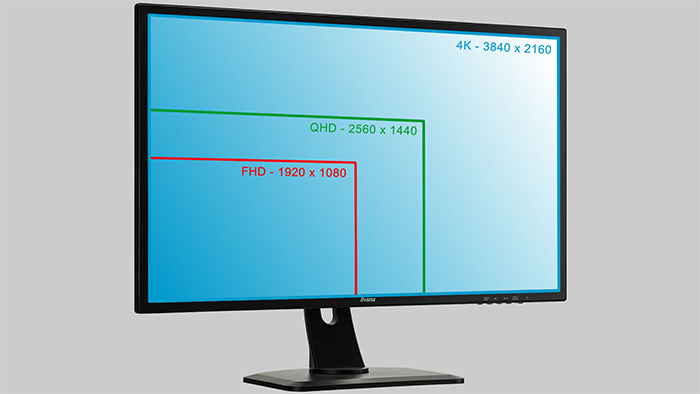 |
| Элементы регулировки | Наклон: от -45° до +45° Поворот: 90° Вращение: 360° |
| Схема отверстий VESA | 75 х 75 мм и 100 х 100 мм |
| Цена | $59,99 (Walmart.com, 12/4/19) |
3 Подставка для монитора — конфигурация 1 x 3
Пример: тройная вертикальная настольная подставка для ЖК-монитора NavePoint
| КРАТКИЕ СВЕДЕНИЯ: Настольная подставка для ЖК-монитора NavePoint Triple Vertical | |
| Совместимые размеры монитора | До 27 дюймов |
| Грузоподъемность (на монитор) | До 22 фунтов. |
| Элементы регулировки | Подъем: 11,5″ Наклон: от -15° до +15° Поворот: 360° Регулировка по высоте |
| Схема отверстий VESA | 75 х 75 мм и 100 х 100 мм |
| Цена | 64,12 $ (navepoint. com, 04.12.19) com, 04.12.19) |
3 Мониторие Столовое крепление — 3 x 1 Конфигурация
Пример: Ergotron Hx Desk Triple Monitor Kit
| БЫСТРЫЕ ФАКТЫ: Ergotron HX Desk Triple Monitor Bow Kit | |
| Совместимые размеры монитора | До 24 дюймов (по диагонали) |
| Грузоподъемность (на монитор) | от 2 до 10,2 фунта. |
| Элементы регулировки | Регулируемая по высоте: 11,5” Наклон: +70°/-5° Поворот: 360° на кронштейне и в точке соединения удлинителя Поворот: 360° |
| Схема отверстий VESA | 75 х 75 мм и 100 х 100 мм |
| Цена | $299,00 (csiergonomics. com, 04.12.19) com, 04.12.19) |
3 Настольное крепление для монитора — пирамидальная конфигурация
Пример: VIVO STAND-V003T
Подъем: 11,5”
| БЫСТРЫЕ ФАКТЫ: VIVO STAND-V003T | |
| Совместимые размеры монитора | от 13 до 30 дюймов |
| Грузоподъемность (на монитор) | До 22 фунтов. |
| Элементы регулировки | Подъем: 11,5” Наклон: от -15° до +15° Поворот: 360° Вращение: 360° Регулировка по высоте Полностью регулируемые рычаги |
| Схема отверстий VESA | 75 х 75 мм и 100 х 100 мм |
| Цена | $44,99 (amazon.com, 04.12.19) |
4 стойки/крепления для мониторов
При выборе крепления для 4 мониторов у вас есть выбор между двумя различными стилями крепления и тремя различными конфигурациями мониторов.
Варианты способа крепления:
Системы крепления монитора могут иметь подставку, которая располагается поверх вашей рабочей поверхности, или они могут быть прикреплены непосредственно к вашему столу с помощью зажимного крепления, крепления с втулкой или системы направляющих.
Параметры конфигурации монитора:
Наиболее популярной конфигурацией для крепления 4 мониторов будет 2 x 2 (два монитора в нижнем ряду + два монитора в верхнем ряду). Две другие конфигурации включают 3 + 1 (три монитора в нижнем ряду + один монитор в верхнем) и 4 x 1 (все четыре монитора в одном ряду).
Ниже вы увидите примеры, показывающие каждый из вариантов монтажа и конфигурации монитора.
4 Подставка для монитора — конфигурация 2 x 2
Пример: настольная подставка для четырех мониторов Ergotron DS100
*Макс.
 внешняя ширина дисплея 23,25″
внешняя ширина дисплея 23,25″Регулируемые по высоте дуги
Настольная подставка с 4 мониторами — конфигурация 3+10011 *Информация взята с сайта ergotechgroup.com от 04.12.19 БЫСТРЫЕ ФАКТЫ: Настольная подставка Ergotech Quad 1 Over 3
Наклон: +20°/-10°
 com, 04.12.19)
com, 04.12.19) 4 Монитористое столовое крепление — 4 x 1 Конфигурация
Пример: инновационный монитор Bild® Quad Monitor
| КРАТКИЕ СВЕДЕНИЯ: Инновационное крепление Bild® для четырех мониторов | |
| Совместимые размеры монитора | До 24 дюймов |
| Грузоподъемность (на монитор) | До 30 фунтов. |
| Элементы регулировки | Наклон: до 200° Мониторы можно расположить горизонтально или дугообразно Поворот: Пейзаж/Портрет |
| Схема отверстий VESA | 75 х 75 мм и 100 х 100 мм |
| Цена | $710,50 (ergodirect.com, 04.12.19) |
4 Monitor Electric Настольное крепление с регулируемой высотой — конфигурация 4 x 1
Пример: электрический кронштейн для монитора RightAngle Hover E
| БЫСТРЫЕ ФАКТЫ: Электрический кронштейн для монитора RightAngle Hover E | |
| Совместимые размеры монитора | До 24 дюймов |
| Грузоподъемность | Всего: 140 фунтов. |
| Элементы регулировки | Наклон: 105° Поворот: 360° Различные варианты удлинения стрелы Доступны рельсы различной ширины Регулировка высоты: электрическая, ход 15 дюймов |
| Схема отверстий VESA | 75 х 75 мм и 100 х 100 мм |
| Цена | Список $2650 (потребители обычно платят около 50% от цены по прейскуранту) (raproducts.com, 04.12.19) |
6 Подставки/крепления для мониторов
При выборе крепления для шести мониторов у вас есть выбор между двумя разными стилями крепления и двумя разными конфигурациями мониторов.
Варианты способа крепления:
Системы крепления монитора могут иметь подставку, которая располагается поверх вашей рабочей поверхности, или они могут быть прикреплены непосредственно к вашему столу с помощью зажимного крепления, крепления с втулкой или системы направляющих.
Варианты конфигурации монитора:
Самая популярная конфигурация монитора для крепления 6 мониторов — 3 x 2 (по три монитора в верхнем и нижнем ряду). Вторая конфигурация — 6 x 1 (один ряд из всех шести мониторов), но для этого часто требуются две стойки, а не одна (мы не рассматриваем ее в этой статье).
Ниже вы увидите примеры, показывающие каждый из вариантов монтажа и конфигурации монитора.
6 Подставка для монитора — конфигурация 3 x 2
Пример: Ergotech 3 Over 3 Настольная подставка
| КРАТКИЕ СВЕДЕНИЯ: Настольная подставка Ergotech 3 Over 3 | |
| Совместимые размеры монитора | До 24 дюймов |
| Грузоподъемность (на монитор) | До 25 фунтов. |
| Элементы регулировки | Наклон: +20°/-10° Поворот: 180° |
| Схема отверстий VESA | 75 х 75 мм и 100 х 100 мм |
| Цена | $384,43 (ergodirect. com, 04.12.19) com, 04.12.19) |
6 Настольное крепление монитора — конфигурация 3 x 2
Пример: ESI Evolve6-FF
| БЫСТРЫЕ ФАКТЫ: ESI Evolve6-FF | |
| Совместимые размеры монитора | Ширина до 21,5 дюйма |
| Грузоподъемность | 0,0 фунта. до 20,0 фунтов. (на руку) 4,4 фунта. до 15,4 фунта. (на внешний рычаг) |
| Элементы регулировки | Наклон: +90°/-25° Поворот VESA: ∓90° 28,8-дюймовое удлинение внешнего кронштейна 6,0-дюймовое удлинение центрального рычага 4,0-дюймовое втягивание Различные варианты кронштейна монитора Регулировка высоты: Ручная |
| Схема отверстий VESA | 75 х 75 мм и 100 х 100 мм |
| Цена | Список $1,432 (потребители обычно платят около 50% от цены по прейскуранту) (esiergo. com, 12/4/19) com, 12/4/19) |
Подставки/крепления для 8 мониторов
Вы заметите, что гораздо меньше производителей выпускают крепления для мониторов, способные удерживать 8 мониторов, но пусть это вас не расстраивает! Есть еще варианты, доступные для вас.
Варианты способа крепления:
Системы крепления монитора могут иметь подставку, которая располагается поверх вашей рабочей поверхности, или они могут быть прикреплены непосредственно к вашему столу с помощью зажимного крепления, крепления с втулкой или системы направляющих. Чаще всего крепления такого размера крепятся непосредственно к столу, а не к подставке.
Варианты конфигурации монитора:
Наиболее распространенная конфигурация для крепления 8 мониторов — 4 x 2 (два ряда по 4 монитора в каждом).
Ниже вы увидите примеры, показывающие варианты монтажа и конфигурации монитора.
Настольное крепление для 8 мониторов — конфигурация 4 x 2
Пример: Innovative Bild® крепление для 4 над 4 мониторами
| БЫСТРЫЕ ФАКТЫ: Крепление Innovative Bild® 4 Over 4 Monitor | |
| Совместимые размеры монитора | До 24 дюймов |
| Грузоподъемность (на монитор) | До 30 фунтов. |
| Элементы регулировки | Наклон: до 200° Мониторы можно расположить горизонтально или дугообразно Поворот: Альбомная/Портретная *Электрическая регулировка высоты больше не доступна |
| Схема отверстий VESA | 75 х 75 мм и 100 х 100 мм |
| Цена | 1 334,20 долл. США (ergodirect.com, 04.12.19) |
8 Monitor Electric Настольное крепление с регулируемой высотой — конфигурация 4 x 2
Пример: RightAngle Hover E Electric (удлинение одной руки) /19 БЫСТРЫЕ ФАКТЫ: Электрический кронштейн для монитора RightAngle Hover E
Поворот: 360°
Различные варианты удлинения стрелы
Доступны рельсы различной ширины
Регулировка высоты: электрическая, ход 15 дюймов
 com, 12/4/19)
com, 12/4/19) Не нашли идеального решения? Остались вопросы? Мы здесь, чтобы помочь.
Свяжитесь с нами, заполнив форму ниже. Член команды RightAngle свяжется с вами в ближайшее время!
Несколько мониторов удаленного рабочего стола | Блог Atera
Без программного обеспечения для удаленного доступа MSP и ИТ-специалисты должны были бы находиться на месте с клиентами и клиентами, чтобы устранять неполадки, диагностировать проблемы или вносить изменения в рабочие станции и машины. Когда работу нужно было выполнять удаленно, им приходилось рассказывать клиентам о задаче и надеяться, что они разбираются в технологиях, чтобы понять поставленную задачу. Что еще хуже, будет почти нулевая видимость того, решены ли проблемы. Слава богу, у нас есть технология удаленного доступа, а?
Но как насчет того, чтобы удаленно получить доступ более чем к одному экрану, просматривая несколько мониторов одновременно? В операционных системах Windows 7 или более поздних версиях вы можете использовать удаленный рабочий стол для просмотра нескольких мониторов несколькими способами. Вот что вам нужно знать.
Вот что вам нужно знать.
Использование удаленного рабочего стола для просмотра нескольких мониторов
Рассмотрим несколько способов использования удаленного рабочего стола для этой задачи. Попросите вашего пользователя перейти на панель поиска (или получить удаленный доступ к своему главному экрану) и ввести «Удаленные подключения», и ему будет предложено щелкнуть приложение «Подключение к удаленному рабочему столу». Им потребуется ввести соответствующие учетные данные для аутентификации и использовать кнопку «Показать параметры», чтобы просмотреть параметры подключения.
Убедитесь, что на вкладке «Экран» установлен флажок «Использовать все мои мониторы для удаленного сеанса» .
Для MSP может быть полезно вернуться на вкладку «Общие» и нажать «Сохранить как», чтобы сохранить эти настройки RDP в качестве шаблона. Это означает, что когда вы хотите получить доступ к машине с удаленных компьютеров, вам не нужно будет постоянно вводить все учетные данные и нажимать эту кнопку.
Запуск удаленного рабочего стола для нескольких мониторов в виде команды
Другой способ наблюдения за несколькими экранами — использование команды. Нажмите кнопку Windows + R на клавиатуре, и появится окно «Выполнить». Теперь введите «mstsc.exe/multimon» и введите соответствующие учетные данные.
Вы увидите, что поле, показывающее, что все ваши мониторы доступны для удаленного сеанса, будет автоматически включено, но важно понимать, что это только для одного сеанса. Правила подключения не сохраняются автоматически на компьютере, как и ваши учетные данные для входа, поэтому это лучший вариант для разового запроса на подключение.
Изменение RDP-файла вручную
Третий вариант, который мы здесь рассмотрим, носит более технический характер. Откройте файл RDP в Блокноте или в браузере и вручную добавьте строку «Использовать Multimon:i:1».
Вы также можете добавить дополнительную безопасность, скрыв определенные мониторы, чтобы их нельзя было просматривать по протоколу TCP с удаленного компьютера. Это делается с помощью строки «selectedmonitors:s:x1,x2,x16» и замены чисел на числа, которые вы хотите просмотреть. Первый номер будет основным монитором.
Это делается с помощью строки «selectedmonitors:s:x1,x2,x16» и замены чисел на числа, которые вы хотите просмотреть. Первый номер будет основным монитором.
О каких недостатках использования удаленного рабочего стола нам следует знать?
Замечательно, что Windows RDP является бесплатным инструментом для удаленного доступа, но, как и любой бесплатный инструмент, он будет иметь некоторые ограничения.
Одна большая проблема с использованием Windows RDP для удаленного доступа заключается в том, что вы не можете вносить изменения в свойства подключения, пока у вас открыт сеанс. Это означает, что вам нужно закрыть все сеансы и соединения, чтобы любые изменения вступили в силу.
Также может быть сложнее связать компьютеры с разными версиями ОС или если вы используете разные типы систем или машин. Например, в Windows 7 режим нескольких мониторов доступен только в сборках Enterprise или Ultimate, поэтому машинам с Windows 8 также потребуется эта сборка.
Для некоторых MSP и ИТ-специалистов использование Windows RDP связано с большой задержкой, которая может ухудшиться при просмотре нескольких мониторов. Поскольку время = деньги, а удовлетворенность клиентов — это все, зависание экрана или большая задержка могут не стоить бесплатного ценника. Если это так, существует множество более надежных и многофункциональных вариантов удаленного доступа к нескольким мониторам в виде программного обеспечения для удаленного доступа.
Альтернативы удаленному рабочему столу
Как мы уже говорили, если удаленный рабочий стол не отвечает всем требованиям, существуют сторонние программные решения, которые могут быстро и легко позволить вам воспользоваться преимуществами удаленного доступа с помощью несколько экранов. Atera интегрируется с AnyDesk и Splashtop, так что вот как это работает для обоих этих вариантов.
AnyDesk
В AnyDesk панель инструментов покажет вам каждый удаленный дисплей, пронумерованный собственным прямоугольником. Нажав на соответствующий прямоугольник, вы переключитесь на соответствующий монитор на устройстве, с которым вы устанавливаете соединение. Вы даже можете отображать более одного монитора одновременно, установив одновременный сеанс с одним и тем же устройством из разных окон. Переключаясь между окнами, вы сможете увидеть монитор, который ищете.
Нажав на соответствующий прямоугольник, вы переключитесь на соответствующий монитор на устройстве, с которым вы устанавливаете соединение. Вы даже можете отображать более одного монитора одновременно, установив одновременный сеанс с одним и тем же устройством из разных окон. Переключаясь между окнами, вы сможете увидеть монитор, который ищете.
Splashtop
В состав Splashtop входит возможность одновременного просмотра более чем на одном мониторе с более широкими возможностями настройки, чем вы могли себе представить! Выбирайте между режимом просмотра нескольких мониторов, когда вы можете просматривать несколько экранов со своей рабочей станции, режимом просмотра всех мониторов, когда вы можете видеть столько мониторов, сколько вам нужно, с одного экрана, или режимом просмотра одного монитора, позволяющим Получите большую видимость, просто переключаясь между нужными вам экранами.
Преимущества гибкого удаленного доступа
В современном деловом мире удаленная работа — это не случайный вариант использования, а обычный способ работы.




